Bildiğiniz gibi, birçok program, Windows'u otomatik olarak başlatmak için kurulum sırasında sistem açılışına bir kısayol ekler. Bunun nedeni, bu programlardan bazılarının güvenlik nedenleriyle (örneğin Antivirüs programı) veya kolaylık (örneğin Skype, Dropbox vb.) Öte yandan, bazı kullanıcılar kolaylık sağlamak için Windows 10 başlangıcında açılacak belirli bir program veya klasör eklemek istiyor.

Bu makalede, Windows 10 ile otomatik olarak başlatmak veya açmak için Windows 10 Başlangıç'ta herhangi bir programın, dosyanın veya klasörün kısayolunu manuel olarak eklemenin yolunu göstereceğim.
Windows 10'da Sistem Başlangıcında Bir Program, Dosya veya Klasör Nasıl Açılır.
Aşama 1. Windows 10 Başlangıç klasörünü açın.
1. Aynı anda basın Kazanç + r Çalıştır komut kutusunu açmak için tuşlar.
+ r Çalıştır komut kutusunu açmak için tuşlar.
2. Aşağıdaki komutu* yazın ve tamam:
- kabuk: başlangıç
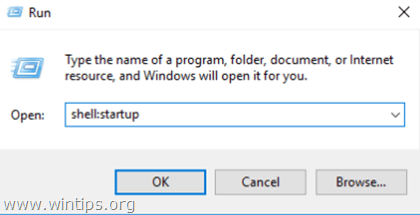
* Not: Yukarıdaki komut, kullanıcı başlangıç klasörünüzü açacaktır:
- C:\Kullanıcılar\
\AppData\Roaming\Microsoft\Windows\Başlat Menüsü\Programlar\Başlangıç
– Bilgisayarı kullanan tüm kullanıcılar için Windows başlangıcında başlatılacak bir program veya dosya eklemek istiyorsanız,
kabuk: başlangıç tip kabuk: ortak başlangıç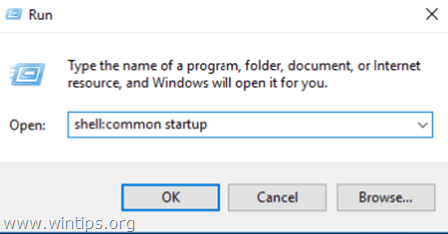
3. "Başlangıç" klasör penceresini kapatmadan bir sonraki adıma geçin.
Adım 2. Başlangıç'ta bir programın, dosyanın veya klasörün kısayolunu yerleştirin.
A. Windows 10 Başlangıç'a Program Kısayolu eklemek için.
1. Yüklü programlar listesinden, Windows 10 Startup'a eklemek istediğiniz programı Masaüstünüze sürükleyip bırakın.
2. Masaüstünüzde yeni oluşturulan kısayola sağ tıklayın ve Kesmek.
3. 1. adımda açtığınız başlangıç klasörüne gidin.
4. Boş bir alana sağ tıklayın ve seçin Yapıştırmak.

B. Windows 10 Başlangıç'a Dosya veya Klasör eklemek için.
1. Windows 10 Başlangıç ile açmak istediğiniz dosya veya klasöre sağ tıklayın ve Kısayol oluştur.
2. Ardından yeni oluşturulan kısayola sağ tıklayın ve Kesmek.
3. 1. adımda açtığınız başlangıç klasörüne gidin.
4. Boş bir alana sağ tıklayın ve seçin Yapıştırmak.
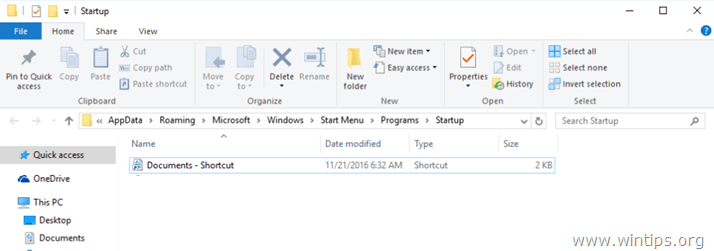
Bu kadar! Deneyiminizle ilgili yorumunuzu bırakarak bu kılavuzun size yardımcı olup olmadığını bana bildirin. Lütfen başkalarına yardımcı olmak için bu kılavuzu beğenin ve paylaşın.